Instrukcja dla użytkowników serwisu internetowego
|
|
|
- Wojciech Urbaniak
- 8 lat temu
- Przeglądów:
Transkrypt
1 Instrukcja dla użytkowników serwisu internetowego 1
2 2 Spis treści SPIS TREŚCI... 2 I WSTĘP... 3 II OPIS FUNKCJONALNOŚCI LOGOWANIE DO SERWISU INTERNETOWEGO Reguły bezpieczeństwa PRZYPOMNIENIE HASŁA PRZYPOMNIENIE IDENTYFIKATORA ODBLOKOWANIE HASŁA WIDOK PO ZALOGOWANIU DO SERWISU INTERNETOWEGO Pierwsze logowanie Strona główna Menu Użytkownika PRZEGLĄDANIE RACHUNKÓW UDZIAŁÓW Szczegóły Rachunku udziałów DYSPOZYCJE Formularz dyspozycji Wyszukiwanie i przeglądanie dyspozycji Anulowanie dyspozycji Przeglądanie szczegółów dyspozycji Potwierdzenie dyspozycji kodem jednorazowym OPERACJE FINANSOWE NA RACHUNKU UDZIAŁÓW KOMUNIKATY ZMIANA DANYCH REGULAMINY REZYGNACJA Z DOSTĘPU DO SERWISU INTERNETOWEGO ZMIANA HASŁA KONTAKT... 38
3 3 I Wstęp Dokument opisuje funkcjonalności Serwisu internetowego dla Klientów indywidualnych posiadających produkty ubezpieczeniowe w Open Life TU Życie S. A.. II Opis funkcjonalności 1. Logowanie do serwisu internetowego Aby zalogować się do Serwisu internetowego należy wpisać Identyfikator i hasło/pin: Identyfikator znajduje się w Certyfikacje lub Dyspozycji zmian w zakresie korzystania ze środków komunikowania na odległość. 1.1 Reguły bezpieczeństwa Wymagania dotyczące utworzenia hasła w Serwisie internetowym:
4 4 - minimalna ilość znaków dla hasła wynosi 8 - hasło powinno składać się tylko z wielkich i małych liter oraz cyfr; - inne znaki (np. spacja, %, -) są niedozwolone; - hasło musi zawierać przynajmniej jedną wielką i przynajmniej jedną małą literę; - hasło musi zawierać minimum 2 cyfry; - maksymalna długość hasła wynosi 20 znaków. Blokada konta: - następuje w przypadku 3 nieudanych prób logowania. Wymuszanie zmiany hasła: - podczas pierwszego logowania. 2. Przypomnienie hasła Aby przypomnieć hasło do Serwisu internetowego, na stronie logowania należy wybrać link Zapomniałem hasła : Po wybraniu linku Zapomniałem hasła wyświetli się formularz:
5 5 Po wypełnieniu formularza i wciśnięciu przycisku Dalej wyświetli się pytanie pomocnicze: Po wpisaniu poprawnej odpowiedzi na pytanie pomocnicze i wybraniu Dalej wyświetli się ekran ze zmianą hasła:
6 6 Do użytkownika zostanie wysłany sms/mail z hasłem: Po wpisaniu nowego hasła i wciśnięciu przycisku Dalej, hasło zostanie zmienione. 3. Przypomnienie identyfikatora Aby przypomnieć Identyfikator do Serwisu internetowego, na stronie logowania należy wybrać link Zapomniałem identyfikatora : Po wybraniu linku Zapomniałem Identyfikatora wyświetli się formularz:
7 7 Po wypełnieniu formularza należy wybrać przycisk Dalej. Wyświetli się komunikat potwierdzenia: Użytkownik otrzyma sms z Identyfikatorem: Twój Identyfikator to: xxxxxxxx. Jeżeli Użytkownik zapomni pytania pomocniczego powinien skontaktować się z Infolinią lub pracownikiem Jednostki Ubezpieczającego/Agenta.
8 4. Odblokowanie hasła W przypadku 3 nieudanych prób logowania pojawia się link Odblokuj hasło oraz poniższy komunikat: Twoje konto zostało zablokowane. Możesz odblokować konto poprzez kliknięcie linku Odblokuj hasło lub w Jednostce Ubezpieczającego/Agenta. 8 Po kliknięciu linku Odblokuj hasło wyświetli się następujący ekran:
9 9 Po wprowadzeniu poprawnego Identyfikatora i wybraniu przycisku Dalej pojawi się następujące okno: Jeśli został wybrany kontakt za pośrednictwem wiadomości po uzupełnieniu pola Twoja odpowiedź wyświetli się następujące okno:
10 10 Po kliknięciu na link nastąpi przekierowanie na stronę logowania. Jeśli został wybrany kontakt za pośrednictwem wiadomości sms po uzupełnieniu pola Twoja odpowiedź wyświetli się następujące okno: Po wpisaniu kodu sms wyświetli się następujące okno:
11 11 5. Widok po zalogowaniu do Serwisu internetowego 5.1 Pierwsze logowanie Przy pierwszym logowaniu pojawia się Formularz danych osobowych, który wymusza na Użytkowniku zmianę hasła dostępu do serwisu internetowego oraz podanie pytania pomocniczego wraz z odpowiedzią.
12 12 Poniżej znajdują się przyciski Dalej oraz Anuluj. Po kliknięciu przycisku Dalej Użytkownik zostanie przeniesiony na okno zawierające Regulamin świadczenia usług droga elektroniczną przez Open Life TU na Życie S.A. w celu jego akceptacji. Kliknięcie przycisku Anuluj powoduje przeniesienie Użytkownika na stronę internetową Open Life. 5.2 Strona główna Po zalogowaniu do Serwisu internetowego zostanie wyświetlona strona główna. W przypadku gdy został wysłany do użytkowników komunikat, zostanie wyświetlona jego treść:
13 Menu Użytkownika Strona główna strona wyświetlana bezpośrednio po zalogowaniu, może wyświetlać komunikaty wysyłane do Klienta, Moje ubezpieczenia lista Rachunków udziałów Użytkownika, Komunikaty zawiera listę komunikatów wysłanych do Klienta, Moje konto zawiera funkcjonalności związane z kontem Klienta: Zmiana danych wyświetla dane konta Klienta, z tego poziomu Klient może zmienić dane (pytanie pomocnicze), Regulaminy wyświetla aktualne regulaminy i umożliwia ich akceptację (lub usunięcie akceptacji), Zmiana hasła umożliwia zmianę hasła dostępu do serwisu internetowego, Inne dokumenty wyświetla pozostałe dokumenty (np. Instrukcję użytkownika serwisu internetowego). 6. Przeglądanie Rachunków udziałów Po wybraniu z menu Moje ubezpieczenia, wyświetli się lista Rachunków udziałów Klienta:
14 14 Po wybraniu numeru Rachunku udziałów system wyświetli jego szczegóły. 6.1 Szczegóły Rachunku udziałów Po wybraniu numeru Rachunku udziałów wyświetlą się jego szczegóły:
15 15 7. Dyspozycje Po wybraniu pola szczegóły, wyświetlą się dodatkowe pozycje w menu bocznym zawierające wszystkie dostępne operacje dla danego ubezpieczenia:
16 Formularz dyspozycji Dyspozycja zmian niefinansowych Po wybraniu z menu danej dyspozycji, wyświetli się formularz dyspozycji:
17 17 Po wybraniu przycisku Dalej, wyświetli się kolejny krok z formularzem podsumowania składanej dyspozycji. Po wybraniu przycisku Anuluj składanie dyspozycji, pojawi się prośba o potwierdzenie anulowania wypełniania formularza dyspozycji.
18 18 W tym oknie użytkownik może wybierając przycisk Drukuj potwierdzenie dyspozycji wygenerować potwierdzenie złożonej dyspozycji w formacie PDF, wrócić do poprzedniego ekranu z możliwością edycji danych wciskając przycisk Powrót. Po kliknięciu na przycisk Zapisz otworzy się kolejne okno z prośbą o potwierdzenie składanej dyspozycji. Natomiast po wybraniu przycisku Anuluj składanie dyspozycji, pojawi się prośba o potwierdzenie anulowania wypełniania formularza dyspozycji.
19 19 W wyświetlonym oknie należy wpisać otrzymany przez sms kod autoryzacji. Po wprowadzeniu kodu należy wybrać przycisk Potwierdź. W przypadku wybrania przycisku Potwierdź później dyspozycja będzie oczekiwała na realizację do momentu jej potwierdzenia poprzez kod autoryzacji (patrz pkt 7.4 Przeglądanie szczegółów dyspozycji) Dyspozycja zmian finansowych Zmiana podziału składki bieżącej Po wybraniu z menu danej dyspozycji, wyświetli się formularz dyspozycji:
20 20 Po wybraniu przycisku Dalej, wyświetli się kolejny krok składanej dyspozycji. Po wybraniu przycisku Anuluj składanie dyspozycji, pojawi się prośba o potwierdzenie anulowania wypełniania formularza dyspozycji. Należy zaznaczyć odpowiedni checkbox Zmiana podziału Składki Bieżącej lub Przeniesienie środków. Uwaga: na jednej dyspozycji zmian finansowych nie ma możliwości zaznaczenia powyższych checkboxów jednocześnie. Jeśli zachodzi taka potrzeba, należy złożyć dwie osobne dyspozycje zmian finansowych. Checkbox Podgląd aktualnego podziału Składki Bieżącej/wartości Rachunku udziałów jest dostępny niezależnie od dwóch powyższych checkboxów Jeżeli zostanie wybrany checkbox Zmiana podziału Składki Bieżącej, należy wybrać docelową liczbę funduszy z rozwijanej listy:
21 21 Po wybraniu liczby funduszy pojawią się do wypełnienia dane dotyczące funduszy docelowych. Z listy Nazwa funduszu należy wybrać fundusz docelowy, a z listy Alokacja(%) należy wpisać wartość procentową dla danego funduszu. Po wybraniu przycisku Dalej, wyświetli się kolejny krok z formularzem podsumowania składanej dyspozycji. Po wybraniu przycisku Anuluj składanie dyspozycji, pojawi się prośba o potwierdzenie anulowania wypełniania formularza dyspozycji.
22 22 W tym oknie użytkownik może wybierając przycisk Drukuj potwierdzenie dyspozycji wygenerować potwierdzenie złożonej dyspozycji w formacie PDF, wrócić do poprzedniego ekranu z możliwością edycji danych wciskając przycisk Powrót. Po kliknięciu na przycisk Zapisz otworzy się kolejne okno z prośbą o potwierdzenie składanej dyspozycji. Natomiast po wybraniu przycisku Anuluj składanie dyspozycji, pojawi się prośba o potwierdzenie anulowania wypełniania formularza dyspozycji.
23 23 W wyświetlonym oknie należy wpisać otrzymany przez sms kod autoryzacji. Po wprowadzeniu kodu należy wybrać przycisk Potwierdź. W przypadku wybrania przycisku Potwierdź później dyspozycja będzie oczekiwała na realizację do momentu jej potwierdzenia poprzez kod autoryzacji (patrz pkt 7.4 Przeglądanie szczegółów dyspozycji) Przeniesienie środków Po wybraniu z menu danej dyspozycji, wyświetli się formularz dyspozycji:
24 24 Po wybraniu przycisku Dalej, wyświetli się kolejny krok składanej dyspozycji. Po wybraniu przycisku Anuluj składanie dyspozycji, pojawi się prośba o potwierdzenie anulowania wypełniania formularza dyspozycji. Należy zaznaczyć odpowiedni checkbox Zmiana podziału Składki Bieżącej lub Przeniesienie środków. Uwaga: na jednej dyspozycji zmian finansowych nie ma możliwości zaznaczenia powyższych checkboxów jednocześnie. Jeśli zachodzi taka
25 25 potrzeba, należy złożyć dwie osobne dyspozycje zmian finansowych. Checkbox Podgląd aktualnego podziału Składki Bieżącej/wartości Rachunku udziałów jest dostępny niezależnie od dwóch powyższych checkboxów Jeżeli zostanie wybrany checkbox Przeniesienie środków, wyświetlą się kolejne pola do wypełnienia: - Rodzaj przeniesienia środków. Możliwe do wyboru przeniesienie procentowe lub kwotowe - Liczba funduszy źródłowych - Liczba funduszy docelowych Jeżeli zostanie wybrany rodzaj przeniesienia środków procentowe, należy wybrać liczbę funduszy źródłowych, następnie z listy Nazwa Funduszu Źródłowego należy wybrać fundusz źródłowy, oraz w polu Procent przeniesienia środków wpisać wartość procentową przenoszonych środków z danego funduszu. Minimalna wartość procentowa przenoszonych środków została określona w Tabeli Opłat i Limitów.
26 26 Jeżeli zostanie wybrany rodzaj przeniesienia środków kwotowe, należy wybrać liczbę funduszy źródłowych, następnie z listy Nazwa Funduszu Źródłowego należy wybrać fundusz źródłowy, oraz w polu Kwota przeniesienia środków wpisać kwotę przenoszonych środków z danego funduszu. Minimalna kwota przenoszonych środków została określona w Tabeli Opłat i Limitów.
27 27 Po uzupełnieniu danych dotyczących funduszy źródłowych należy wybrać z listy liczbę funduszy docelowych, następnie wybrać nazwę funduszu docelowego oraz w polu Procent wpisać wartość procentową przenoszonych środków na dany fundusz. Łączna suma wartości procentowej w funduszach docelowych musi wynosić 100%.
28 28 Po wybraniu przycisku Dalej, wyświetli się kolejny krok z formularzem podsumowania składanej dyspozycji. Po wybraniu przycisku Anuluj składanie dyspozycji, pojawi się prośba o potwierdzenie anulowania wypełniania formularza dyspozycji.
29 29 W tym oknie użytkownik może wybierając przycisk Drukuj potwierdzenie dyspozycji wygenerować potwierdzenie złożonej dyspozycji w formacie PDF, wrócić do poprzedniego ekranu z możliwością edycji danych wciskając przycisk Powrót. Po kliknięciu na przycisk Zapisz otworzy się kolejne okno z prośbą o potwierdzenie składanej dyspozycji. Natomiast po wybraniu przycisku Anuluj składanie dyspozycji, pojawi się prośba o potwierdzenie anulowania wypełniania formularza dyspozycji.
30 30 W wyświetlonym oknie należy wpisać otrzymany przez sms kod autoryzacji. Po wprowadzeniu kodu należy wybrać przycisk Potwierdź. W przypadku wybrania przycisku Potwierdź później dyspozycja będzie oczekiwała na realizację do momentu jej potwierdzenia poprzez kod autoryzacji (patrz pkt 7.4 Przeglądanie szczegółów dyspozycji).
31 7.2 Wyszukiwanie i przeglądanie dyspozycji 31 Aby wyświetlić listę złożonych dyspozycji, dla danego Rachunku udziałów, należy wybrać z menu Historia dyspozycji. Wyświetli się lista dyspozycji złożonych do Rachunku udziałów Użytkownika. Aby wyszukać konkretną dyspozycję, należy ją wyszukać za pomocą wyszukiwarki dyspozycji wg kryteriów: Data dyspozycji od do, Kategoria dyspozycji: 7.3 Anulowanie dyspozycji Dyspozycje w statusie Oczekujące można anulować. Aby anulować złożoną dyspozycję, należy wybrać link Anuluj :
32 7.4 Przeglądanie szczegółów dyspozycji 32 Aby wyświetlić szczegóły dyspozycji należy z poziomu listy dyspozycji wybrać link Szczegóły : Zostaną wyświetlone szczegóły dyspozycji wraz z dostępnymi operacjami:
33 33 Przycisk Powrót umożliwia powrót do Historii dyspozycji. Przycisk Wprowadź kod sms umożliwia wprowadzenie kodu sms, w celu potwierdzenia dyspozycji. Przycisk Drukuj potwierdzenie dyspozycji umożliwia wygenerowanie potwierdzenia złożenia dyspozycji w formacie PDF. 7.5 Potwierdzenie dyspozycji kodem jednorazowym W przypadku dyspozycji składanych poprzez Serwis internetowy Użytkownik będzie musiał wpisać kod jednorazowy przesyłany do Użytkownika na wskazany przez niego numer telefonu komórkowego. Dyspozycje wymagające potwierdzenia kodem będą miały opcję Potwierdź później po wybraniu tego checkboxa dyspozycja zostanie zapisana, ale nie zostanie wysłana do realizacji. Użytkownik będzie mógł po pewnym czasie wyszukać taką dyspozycję, wybrać link Potwierdź i wpisać kod jednorazowy (opcja zabezpiecza przed sytuacją, w której z przyczyn losowych kod sms-owy przyjdzie do Użytkownika z opóźnieniem). 8. Operacje finansowe na Rachunku udziałów Dla każdego Rachunku udziałów udostępniona jest historia wykonanych operacji finansowych:
34 34 Po wybraniu linku Szczegóły zostaną wyświetlone szczegółowe informacje dotyczące operacji finansowej: Po wybraniu przycisku Powrót, wyświetli się lista operacji finansowych dla Rachunku udziałów. 9. Komunikaty Aby przeglądać komunikaty należy wybrać z menu Komunikaty :
35 35 Po wybraniu linku Wyświetl w serwisie internetowym pojawi się treść komunikatu: W przypadku komunikatu z załącznikiem, w treści komunikatu będzie dostępny załącznik do pobrania: Dla komunikatów nieprzeczytanych będzie dostępny przycisk Zapoznałem się z treścią komunikatu. Po wybraniu tego przycisku, komunikat zostanie oznaczony jako przeczytany.
36 10. Zmiana danych 36 Po wybraniu z menu zmiana danych, pojawi się formularz zmiany danych do Serwisu internetowego: Po wybraniu przycisku Zapisz zmiany, Serwis internetowy prosi o potwierdzenie dokonanych modyfikacji hasłem:
37 37 Po potwierdzeniu zmian hasłem, dane Użytkownika na koncie zostaną zmienione. 11. Regulaminy Po wybraniu z menu Regulaminy wyświetlą się dostępne regulaminy: Odznaczenie potwierdzenia zapoznania się z Regulaminem świadczenia usług drogą elektroniczną powoduje wyświetlenie komunikatu: Wybranie przycisku OK powoduje usunięcie dostępu do Serwisu internetowego. 12. Rezygnacja z dostępu do Serwisu internetowego
38 38 Po wybraniu z menu Regulaminy wyświetlą się regulaminy. Następnie użytkownik odznacza checkbox: Niniejszym potwierdzam, że zapoznałem(am) się z treścią Regulaminu świadczenia usług drogą elektroniczną oraz oświadczam, że akceptuję jego postanowienia i zobowiązuję się do ich przestrzegania. Po odznaczeniu checkboxa pojawi się komunikat: Odznaczono akceptację Regulaminu Świadczenia Usług Drogą Elektroniczną. Oznacza to rezygnację z obsługi za pośrednictwem Serwisu internetowego oraz spowoduje automatyczne wylogowanie i usunięcie konta w Serwisie internetowym. Czy kontynuować? Po wybraniu przycisk OK wyświetli się ekran komunikatu: UWAGA: Aby potwierdzić - Wpisz prawidłowe Hasło do Serwisu internetowego. Po potwierdzeniu Twoje Konto zostanie usunięte. Po wprowadzeniu poprawnego hasła następuje wylogowanie z Serwisu internetowego. 13. Zmiana hasła Po wybraniu z menu Zmiana hasła, wyświetli się formularz zmiany hasła: Po wypełnieniu formularzu i wybraniu przycisku Zmień, hasło zostanie zmienione. 14. Kontakt Po wybraniu zakładki Kontakt, wyświetli się formularz kontaktowy:
39 39 Po wypełnieniu formularza i wybraniu przycisku Wyślij, pojawi się komunikat potwierdzenia wysłania wiadomości.
e-serwis Podręcznik dla Klienta
 e-serwis Podręcznik dla Klienta Z Tobą od A do Z Spis treści 1 Wstęp 3 1.1 Wprowadzenie 3 2 e-serwis 3 2.1 Aktywacja usługi 3 2.2 Pierwsze logowanie 4 2.3 Następne logowanie 4 2.4 Strona główna 4 2.5 Dyspozycje
e-serwis Podręcznik dla Klienta Z Tobą od A do Z Spis treści 1 Wstęp 3 1.1 Wprowadzenie 3 2 e-serwis 3 2.1 Aktywacja usługi 3 2.2 Pierwsze logowanie 4 2.3 Następne logowanie 4 2.4 Strona główna 4 2.5 Dyspozycje
INSTRUKCJA LOGOWANIA DLA UŻYTKOWNIKÓW SERWISU INTERNETOWEGO
 INSTRUKCJA LOGOWANIA DLA UŻYTKOWNIKÓW SERWISU INTERNETOWEGO DLA KLIENTÓW INDYWIDUALNYCH POSIADAJĄCYCH PRODUKTY UBEZPIECZENIOWE W OPEN LIFE TOWARZYSTWO UBEZPIECZEŃ ŻYCIE SPÓŁKA AKCYJNA Open Life TU Życie
INSTRUKCJA LOGOWANIA DLA UŻYTKOWNIKÓW SERWISU INTERNETOWEGO DLA KLIENTÓW INDYWIDUALNYCH POSIADAJĄCYCH PRODUKTY UBEZPIECZENIOWE W OPEN LIFE TOWARZYSTWO UBEZPIECZEŃ ŻYCIE SPÓŁKA AKCYJNA Open Life TU Życie
Instrukcja logowania dla użytkowników Serwisu internetowego
 Instrukcja logowania dla użytkowników Serwisu internetowego dla Klientów indywidualnych posiadających produkty ubezpieczeniowe w Open Life Towarzystwo Ubezpieczeń Życie Spółka Akcyjna Open Life TU Życie
Instrukcja logowania dla użytkowników Serwisu internetowego dla Klientów indywidualnych posiadających produkty ubezpieczeniowe w Open Life Towarzystwo Ubezpieczeń Życie Spółka Akcyjna Open Life TU Życie
Moja Polisa Podręcznik użytkownika. Infolinia 801 120 000
 Moja Polisa Podręcznik użytkownika Infolinia 801 120 000 1 Spis treści 1 Wstęp... 3 1.1 Wprowadzenie... 3 2 Serwis Moja Polisa... 3 2.1 Rejestracja użytkownika... 3 2.2 Logowanie... 5 2.3 Strona główna...
Moja Polisa Podręcznik użytkownika Infolinia 801 120 000 1 Spis treści 1 Wstęp... 3 1.1 Wprowadzenie... 3 2 Serwis Moja Polisa... 3 2.1 Rejestracja użytkownika... 3 2.2 Logowanie... 5 2.3 Strona główna...
e-serwis Podręcznik dla Klienta Infolinia:
 e-serwis Podręcznik dla Klienta Infolinia: 801 10 20 30 Spis treści 1 Wstęp 3 1.1 Wprowadzenie 3 2 e-serwis 3 2.1 Aktywacja usługi 3 2.2 Pierwsze logowanie 4 2.3 Następne logowanie 4 2.4 Strona główna
e-serwis Podręcznik dla Klienta Infolinia: 801 10 20 30 Spis treści 1 Wstęp 3 1.1 Wprowadzenie 3 2 e-serwis 3 2.1 Aktywacja usługi 3 2.2 Pierwsze logowanie 4 2.3 Następne logowanie 4 2.4 Strona główna
e-serwis Podręcznik dla Klienta
 e-serwis Podręcznik dla Klienta Z Tobą od A do Z Spis treści 1 Wstęp 3 1.1 Wprowadzenie 3 2 e-serwis 3 2.1 Aktywacja usługi 3 2.2 Pierwsze logowanie 4 2.3 Następne logowanie 4 2.4 Strona główna 4 2.5 Dyspozycje
e-serwis Podręcznik dla Klienta Z Tobą od A do Z Spis treści 1 Wstęp 3 1.1 Wprowadzenie 3 2 e-serwis 3 2.1 Aktywacja usługi 3 2.2 Pierwsze logowanie 4 2.3 Następne logowanie 4 2.4 Strona główna 4 2.5 Dyspozycje
INSTRUKCJA OBSŁUGI SERWISU INTERNETOWEGO DLA KLIENTÓW. Open Life Towarzystwo Ubezpieczeń Życie S.A.
 INSTRUKCJA OBSŁUGI SERWISU INTERNETOWEGO DLA KLIENTÓW Open Life Towarzystwo Ubezpieczeń Życie S.A. SPIS TREŚCI 1. INFORMACJA O SERWISIE INTERNETOWYM DLA KLIENTÓW... 3 2. BEZPIECZEŃSTWO DANYCH... 3 3. ZASADY
INSTRUKCJA OBSŁUGI SERWISU INTERNETOWEGO DLA KLIENTÓW Open Life Towarzystwo Ubezpieczeń Życie S.A. SPIS TREŚCI 1. INFORMACJA O SERWISIE INTERNETOWYM DLA KLIENTÓW... 3 2. BEZPIECZEŃSTWO DANYCH... 3 3. ZASADY
INSTRUKCJA OBSŁUGI SERWISU INTERNETOWEGO DLA KLIENTÓW. Open Life Towarzystwo Ubezpieczeń Życie S.A.
 INSTRUKCJA OBSŁUGI SERWISU INTERNETOWEGO DLA KLIENTÓW Open Life Towarzystwo Ubezpieczeń Życie S.A. Po wybraniu przycisku Zatwierdź pojawia się informacja o dacie i godzinie złożenia dyspozycji oraz możliwość
INSTRUKCJA OBSŁUGI SERWISU INTERNETOWEGO DLA KLIENTÓW Open Life Towarzystwo Ubezpieczeń Życie S.A. Po wybraniu przycisku Zatwierdź pojawia się informacja o dacie i godzinie złożenia dyspozycji oraz możliwość
Platforma dla Pośredników instrukcja dla Użytkownika Pożyczka gotówkowa
 Platforma dla Pośredników instrukcja dla Użytkownika Pożyczka gotówkowa Do aplikacji zalogujesz się poprzez stronę www.ingbank.pl/partner wybierając w prawym górnym rogu klawisz: Jeśli korzystasz już aktywnie
Platforma dla Pośredników instrukcja dla Użytkownika Pożyczka gotówkowa Do aplikacji zalogujesz się poprzez stronę www.ingbank.pl/partner wybierając w prawym górnym rogu klawisz: Jeśli korzystasz już aktywnie
Instrukcja Użytkownika Systemu Zarządzania Tożsamością Wersja. 1.0
 Instrukcja Użytkownika Systemu Zarządzania Tożsamością Wersja. 1.0 1 SPIS TREŚCI 1. Wstęp... 3 2. Strona logowania do Systemu Zarządzania Tożsamością... 3 3. Pierwsze logowanie do systemu... 4 4. Logowanie
Instrukcja Użytkownika Systemu Zarządzania Tożsamością Wersja. 1.0 1 SPIS TREŚCI 1. Wstęp... 3 2. Strona logowania do Systemu Zarządzania Tożsamością... 3 3. Pierwsze logowanie do systemu... 4 4. Logowanie
FedEx efaktura Instrukcja Użytkownika
 FedEx efaktura Instrukcja Użytkownika O FedEx efaktura Zyskaj kontrolę, bezpieczeństwo i dostęp do swoich faktur o każdej porze, gdziekolwiek jesteś. Z systemem FedEx efaktura oszczędzisz nie tylko czas,
FedEx efaktura Instrukcja Użytkownika O FedEx efaktura Zyskaj kontrolę, bezpieczeństwo i dostęp do swoich faktur o każdej porze, gdziekolwiek jesteś. Z systemem FedEx efaktura oszczędzisz nie tylko czas,
Jak zalogować się po raz pierwszy w serwisie Ford Leasing?
 Jak zalogować się po raz pierwszy w serwisie Ford Leasing? 1. Każdy Klient otrzymuje dane dostępowe do serwisu Ford Leasing na adres mailowy podany we wniosku (prosimy sprawdzić skrzynkę odbiorczą oraz
Jak zalogować się po raz pierwszy w serwisie Ford Leasing? 1. Każdy Klient otrzymuje dane dostępowe do serwisu Ford Leasing na adres mailowy podany we wniosku (prosimy sprawdzić skrzynkę odbiorczą oraz
CitiManager: Krótki przewodnik migracji dla posiadaczy kart
 Niniejszy krótki przewodnik pomoże Ci: 1. Zarejestrować się na portalu CitiManager a) Wyłącznie dla obecnych posiadaczy kart korzystających z wyciągów online b) Wyłącznie dla posiadaczy kart korzystających
Niniejszy krótki przewodnik pomoże Ci: 1. Zarejestrować się na portalu CitiManager a) Wyłącznie dla obecnych posiadaczy kart korzystających z wyciągów online b) Wyłącznie dla posiadaczy kart korzystających
Instrukcja logowania i realizacji podstawowych transakcji w systemie bankowości internetowej dla klientów biznesowych BusinessPro.
 Instrukcja logowania i realizacji podstawowych transakcji w systemie bankowości internetowej dla klientów biznesowych BusinessPro aktualizacja: 12 czerwca 2017 r. Spis treści: 1. Pierwsze logowanie do
Instrukcja logowania i realizacji podstawowych transakcji w systemie bankowości internetowej dla klientów biznesowych BusinessPro aktualizacja: 12 czerwca 2017 r. Spis treści: 1. Pierwsze logowanie do
SPIS TREŚCI Instrukcja samodzielnej aktywacji usługi e-faktura
 Usługa e-faktura SPIS TREŚCI Instrukcja samodzielnej aktywacji usługi e-faktura 1. STRONA LOGOWANIA 2. REJESTRACJA W STREFIE KLIENTA 3. SAMODZIELNA AKTYWACJA E-FAKTURY Z POZIOMU ZAKŁADKI/KARTY MOJE KONTO
Usługa e-faktura SPIS TREŚCI Instrukcja samodzielnej aktywacji usługi e-faktura 1. STRONA LOGOWANIA 2. REJESTRACJA W STREFIE KLIENTA 3. SAMODZIELNA AKTYWACJA E-FAKTURY Z POZIOMU ZAKŁADKI/KARTY MOJE KONTO
CitiManager Krótki przewodnik dla Posiadaczy kart
 1 CitiManager Krótki przewodnik dla Posiadaczy kart Lipiec 2015 Rozwiązania skarbowe i handlowe CitiManager - Krótki przewodnik dla Posiadaczy kart Spis treści 2 Spis treści Wnioskowanie o wydanie karty
1 CitiManager Krótki przewodnik dla Posiadaczy kart Lipiec 2015 Rozwiązania skarbowe i handlowe CitiManager - Krótki przewodnik dla Posiadaczy kart Spis treści 2 Spis treści Wnioskowanie o wydanie karty
Fundusze Inwestycyjne
 Biuro Maklerskie Fundusze Inwestycyjne Przewodnik dla Inwestorów SPIS TREŚCI 1. Pierwsze logowanie do Systemu Bankowości Internetowej Alior Banku 2. Podpisanie Umowy o przyjmowanie i przekazywaniezleceń
Biuro Maklerskie Fundusze Inwestycyjne Przewodnik dla Inwestorów SPIS TREŚCI 1. Pierwsze logowanie do Systemu Bankowości Internetowej Alior Banku 2. Podpisanie Umowy o przyjmowanie i przekazywaniezleceń
ZMIANY DLA UŻYTKOWNIKÓW SYSTEMU BANKOWOŚCI INTERNETOWEJ SYGMA OnLine
 ZMIANY DLA UŻYTKOWNIKÓW SYSTEMU BANKOWOŚCI INTERNETOWEJ SYGMA OnLine 801 321 123 WWW.BGZBNPPARIBAS.PL BANKOWOŚĆ INTERNETOWA PL@NET SPIS TREŚCI SPIS TREŚCI 1. AKTYWACJA BANKOWOŚCI INTERNETOWEJ 2. LOGOWANIE
ZMIANY DLA UŻYTKOWNIKÓW SYSTEMU BANKOWOŚCI INTERNETOWEJ SYGMA OnLine 801 321 123 WWW.BGZBNPPARIBAS.PL BANKOWOŚĆ INTERNETOWA PL@NET SPIS TREŚCI SPIS TREŚCI 1. AKTYWACJA BANKOWOŚCI INTERNETOWEJ 2. LOGOWANIE
Serwis jest dostępny w internecie pod adresem www.solidnyserwis.pl. Rysunek 1: Strona startowa solidnego serwisu
 Spis treści 1. Zgłoszenia serwisowe wstęp... 2 2. Obsługa konta w solidnym serwisie... 2 Rejestracja w serwisie...3 Logowanie się do serwisu...4 Zmiana danych...5 3. Zakładanie i podgląd zgłoszenia...
Spis treści 1. Zgłoszenia serwisowe wstęp... 2 2. Obsługa konta w solidnym serwisie... 2 Rejestracja w serwisie...3 Logowanie się do serwisu...4 Zmiana danych...5 3. Zakładanie i podgląd zgłoszenia...
Nie wszystkie funkcje e-rejestracji wymienione w poniższej instrukcji są dostępne
 eportal pacjenta Nie wszystkie funkcje e-rejestracji wymienione w poniższej instrukcji są dostępne Aplikacja eportal pacjenta firmy CompuGroup Medical Polska to elektroniczny System rejestracji pacjentów
eportal pacjenta Nie wszystkie funkcje e-rejestracji wymienione w poniższej instrukcji są dostępne Aplikacja eportal pacjenta firmy CompuGroup Medical Polska to elektroniczny System rejestracji pacjentów
Fundusze Inwestycyjne
 Biuro Maklerskie Fundusze Inwestycyjne Przewodnik dla Inwestorów SPIS TREŚCI 1. Pierwsze logowanie do Systemu Bankowości Internetowej Alior Banku 2. Podpisanie Umowy o przyjmowanie i przekazywanie zleceń
Biuro Maklerskie Fundusze Inwestycyjne Przewodnik dla Inwestorów SPIS TREŚCI 1. Pierwsze logowanie do Systemu Bankowości Internetowej Alior Banku 2. Podpisanie Umowy o przyjmowanie i przekazywanie zleceń
Elektroniczny system rekrutacji do klas VII dwujęzycznych prowadzonych przez m.st. Warszawę
 Elektroniczny system rekrutacji do klas VII dwujęzycznych prowadzonych przez m.st. Warszawę Szóstoklasisto, w elektronicznym systemie pod adresem: www.podstawowe2jezyczne.edukacja.warszawa.pl możesz samodzielnie
Elektroniczny system rekrutacji do klas VII dwujęzycznych prowadzonych przez m.st. Warszawę Szóstoklasisto, w elektronicznym systemie pod adresem: www.podstawowe2jezyczne.edukacja.warszawa.pl możesz samodzielnie
Elektroniczny system wspomagający proces rekrutacji do klas I szkół podstawowych Szanowni Państwo,
 Elektroniczny system wspomagający proces rekrutacji do klas I szkół podstawowych Szanowni Państwo, W części publicznej systemu możecie samodzielnie wypełnić elektroniczny wniosek rekrutacyjny lub zgłoszenie
Elektroniczny system wspomagający proces rekrutacji do klas I szkół podstawowych Szanowni Państwo, W części publicznej systemu możecie samodzielnie wypełnić elektroniczny wniosek rekrutacyjny lub zgłoszenie
Spis treści REJESTRACJA NOWEGO KONTA UŻYTKOWNIKA PANEL ZMIANY HASŁA PANEL EDYCJI DANYCH UŻYTKOWNIKA EXTRANET.NET...
 Spis treści... 1 1. REJESTRACJA NOWEGO KONTA UŻYTKOWNIKA... 3 2. PANEL ZMIANY HASŁA... 5 3. PANEL EDYCJI DANYCH UŻYTKOWNIKA... 6 4. EXTRANET.NET... 8 a. ZMIANA HASŁA EXTRANET.NET... 10 5. PZPN24... 12
Spis treści... 1 1. REJESTRACJA NOWEGO KONTA UŻYTKOWNIKA... 3 2. PANEL ZMIANY HASŁA... 5 3. PANEL EDYCJI DANYCH UŻYTKOWNIKA... 6 4. EXTRANET.NET... 8 a. ZMIANA HASŁA EXTRANET.NET... 10 5. PZPN24... 12
E-faktura PKP Energetyka
 E-faktura PKP Energetyka Podręcznik użytkownika 1. Rejestracja na portalu... 2 1.1. Wybór rodzaju klienta... 2 1.2. Formularz dla klient indywidualnego... 2 1.3. Formularz dla jednoosobowej działalności
E-faktura PKP Energetyka Podręcznik użytkownika 1. Rejestracja na portalu... 2 1.1. Wybór rodzaju klienta... 2 1.2. Formularz dla klient indywidualnego... 2 1.3. Formularz dla jednoosobowej działalności
Plan Inwestycyjny AXA
 inwestycje Plan Inwestycyjny AXA Zasady korzystania z serwisu transakcyjnego AXA ON-LINE 1 SPIS TREŚCI I. Aktywacja serwisu transakcyjnego AXA ON-LINE 2 1.1. AXAKOD 2 1.2. HASŁO1 2 1.3. HASŁO2 2 1.4. Aktywacja
inwestycje Plan Inwestycyjny AXA Zasady korzystania z serwisu transakcyjnego AXA ON-LINE 1 SPIS TREŚCI I. Aktywacja serwisu transakcyjnego AXA ON-LINE 2 1.1. AXAKOD 2 1.2. HASŁO1 2 1.3. HASŁO2 2 1.4. Aktywacja
Instrukcja korzystania z aplikacji mobilnej mtoken Asseco MAA klient korporacyjny
 Instrukcja korzystania z aplikacji mobilnej mtoken Asseco MAA klient korporacyjny Kowal lipiec 2018 Spis treści 1. Wstęp 2. Instalacja mtoken Asseco MAA 3. Powiązania urządzenia mobilnego z bankowością
Instrukcja korzystania z aplikacji mobilnej mtoken Asseco MAA klient korporacyjny Kowal lipiec 2018 Spis treści 1. Wstęp 2. Instalacja mtoken Asseco MAA 3. Powiązania urządzenia mobilnego z bankowością
INSTRUKCJA UŻYTKOWNIKA GENERATORA WNIOSKÓW O DOFINANSOWANIE DLA WNIOSKODAWCÓW
 INSTRUKCJA UŻYTKOWNIKA GENERATORA WNIOSKÓW O DOFINANSOWANIE DLA WNIOSKODAWCÓW Historia zmian dokumentu Nr wersji Data wersji Komentarz/Uwagi/Zakres zmian 1.0 2015-11-19 Utworzenie dokumentu 1 Spis treści
INSTRUKCJA UŻYTKOWNIKA GENERATORA WNIOSKÓW O DOFINANSOWANIE DLA WNIOSKODAWCÓW Historia zmian dokumentu Nr wersji Data wersji Komentarz/Uwagi/Zakres zmian 1.0 2015-11-19 Utworzenie dokumentu 1 Spis treści
Podręcznik użytkownika Publikujący aplikacji Wykaz2
 Podręcznik użytkownika Publikujący aplikacji Wykaz2 TiMSI Sp z o o ul Czapli 63, 02-781 Warszawa tel : +48 22 644 86 76, fax: +48 22 644 78 52 NIP: 951-19-39-800 Sąd Rejonowy dla mst Warszawy w Warszawie,
Podręcznik użytkownika Publikujący aplikacji Wykaz2 TiMSI Sp z o o ul Czapli 63, 02-781 Warszawa tel : +48 22 644 86 76, fax: +48 22 644 78 52 NIP: 951-19-39-800 Sąd Rejonowy dla mst Warszawy w Warszawie,
SERWIS INTERNETOWY GRUPY EUROPA. Instrukcja użytkownika
 SERWIS INTERNETOWY GRUPY EUROPA Instrukcja użytkownika ODWIEDŹ NASZĄ STRONĘ WWW.TUEUROPA.PL WWW.TUEUROPA.PL Serwis Internetowy Grupy Europa został stworzony z myślą o naszych Klientach, aby umożliwiać
SERWIS INTERNETOWY GRUPY EUROPA Instrukcja użytkownika ODWIEDŹ NASZĄ STRONĘ WWW.TUEUROPA.PL WWW.TUEUROPA.PL Serwis Internetowy Grupy Europa został stworzony z myślą o naszych Klientach, aby umożliwiać
Jak złożyć wniosek o dotację Fundacji PZU? - instrukcja dla użytkownika
 Jak złożyć wniosek o dotację Fundacji PZU? - instrukcja dla użytkownika Wnioski o dotację w trybie konkursowym i pozakonkursowym składa się wyłącznie za pomocą Generatora wniosków, znajdującego się pod
Jak złożyć wniosek o dotację Fundacji PZU? - instrukcja dla użytkownika Wnioski o dotację w trybie konkursowym i pozakonkursowym składa się wyłącznie za pomocą Generatora wniosków, znajdującego się pod
Elektroniczny system wspomagający proces rekrutacji do szkół podstawowych Szanowni Państwo,
 Elektroniczny system wspomagający proces rekrutacji do szkół podstawowych Szanowni Państwo, W części publicznej systemu możecie samodzielnie wypełnić elektroniczny wniosek rekrutacyjny lub zgłoszenie do
Elektroniczny system wspomagający proces rekrutacji do szkół podstawowych Szanowni Państwo, W części publicznej systemu możecie samodzielnie wypełnić elektroniczny wniosek rekrutacyjny lub zgłoszenie do
Wniosek w trybie PL. W pierwszym oknie można przeczytać, jak wygląda proces oraz wybrać sposób zawarcia umowy.
 Wniosek w trybie PL Po wyborze towarów w sklepie internetowym, dodaniu ich do koszyka i wybraniu płatności ratalnej Santander Consumer Banku, Klient przechodzi do wypełnienia wniosku internetowego. W pierwszym
Wniosek w trybie PL Po wyborze towarów w sklepie internetowym, dodaniu ich do koszyka i wybraniu płatności ratalnej Santander Consumer Banku, Klient przechodzi do wypełnienia wniosku internetowego. W pierwszym
Instrukcja uruchomienia i korzystania z mtoken Asseco MAA na urządzeniach mobilnych oraz powiązania z Asseco CBP
 Instrukcja uruchomienia i korzystania z mtoken Asseco MAA na urządzeniach mobilnych oraz powiązania z Asseco CBP Pisz, wrzesień 2019 1. Wstęp Aplikacja mobilna mtoken Asseco MAA umożliwia autoryzację dyspozycji
Instrukcja uruchomienia i korzystania z mtoken Asseco MAA na urządzeniach mobilnych oraz powiązania z Asseco CBP Pisz, wrzesień 2019 1. Wstęp Aplikacja mobilna mtoken Asseco MAA umożliwia autoryzację dyspozycji
INSTRUKCJA zakładania konta w Społecznoś ci CEO
 INSTRUKCJA zakładania konta w Społecznoś ci CEO KROK 1 W celu uzupełnienia formularza rejestracyjnego należy zarejestrować/zalogować się w Społeczności CEO https://spolecznosc.ceo.org.pl. Społeczność CEO
INSTRUKCJA zakładania konta w Społecznoś ci CEO KROK 1 W celu uzupełnienia formularza rejestracyjnego należy zarejestrować/zalogować się w Społeczności CEO https://spolecznosc.ceo.org.pl. Społeczność CEO
Elektroniczny system wspomagający proces rekrutacji do żłóbków w m. Pruszków
 Elektroniczny system wspomagający proces rekrutacji do żłóbków w m. Pruszków Szanowni Państwo, w części publicznej systemu możecie samodzielnie wypełnić elektroniczny wniosek rekrutacyjny do żłobka, a
Elektroniczny system wspomagający proces rekrutacji do żłóbków w m. Pruszków Szanowni Państwo, w części publicznej systemu możecie samodzielnie wypełnić elektroniczny wniosek rekrutacyjny do żłobka, a
raporty-online podręcznik użytkownika
 raporty-online podręcznik użytkownika Ramzes Sp. z o.o. jest wyłącznym właścicielem praw, w tym wszelkich majątkowych praw autorskich do programu oraz treści podręcznika użytkownika. Powielanie w jakiejkolwiek
raporty-online podręcznik użytkownika Ramzes Sp. z o.o. jest wyłącznym właścicielem praw, w tym wszelkich majątkowych praw autorskich do programu oraz treści podręcznika użytkownika. Powielanie w jakiejkolwiek
Instrukcja korzystania z aplikacji mobilnej mtoken Asseco MAA
 Instrukcja korzystania z aplikacji mobilnej mtoken Asseco MAA Kowal lipiec 2018 Spis treści 1. Wstęp 2. Instalacja mtoken Asseco MAA 3. Powiązania urządzenia mobilnego z bankowością elektroniczną 4. Logowanie
Instrukcja korzystania z aplikacji mobilnej mtoken Asseco MAA Kowal lipiec 2018 Spis treści 1. Wstęp 2. Instalacja mtoken Asseco MAA 3. Powiązania urządzenia mobilnego z bankowością elektroniczną 4. Logowanie
Podręcznik użytkownika Wprowadzający aplikacji Wykaz2
 Podręcznik użytkownika Wprowadzający aplikacji Wykaz2 TiMSI Sp z o o ul Czapli 63, 02-781 Warszawa tel : +48 22 644 86 76, fax: +48 22 644 78 52 NIP: 951-19-39-800 Sąd Rejonowy dla mst Warszawy w Warszawie,
Podręcznik użytkownika Wprowadzający aplikacji Wykaz2 TiMSI Sp z o o ul Czapli 63, 02-781 Warszawa tel : +48 22 644 86 76, fax: +48 22 644 78 52 NIP: 951-19-39-800 Sąd Rejonowy dla mst Warszawy w Warszawie,
INSTRUKCJA UŻYTKOWNIKA
 INSTRUKCJA UŻYTKOWNIKA DLA UCZNIÓW JAK KORZYSTAĆ Z MODUŁU UCZNIA narzędzia informatycznego opracowanego w ramach projektu Czas zawodowców wielkopolskie kształcenie zawodowe Wielkopolski system doradztwa
INSTRUKCJA UŻYTKOWNIKA DLA UCZNIÓW JAK KORZYSTAĆ Z MODUŁU UCZNIA narzędzia informatycznego opracowanego w ramach projektu Czas zawodowców wielkopolskie kształcenie zawodowe Wielkopolski system doradztwa
Plan Inwestycyjny AXA
 inwestycje Plan Inwestycyjny AXA Zasady korzystania z serwisu transakcyjnego AXA ON-LINE 1 SPIS TREŚCI I. Aktywacja serwisu transakcyjnego AXA ON-LINE 2 1.1. AXAKOD 2 1.2. HASŁO1 2 1.3. HASŁO2 2 1.4. Aktywacja
inwestycje Plan Inwestycyjny AXA Zasady korzystania z serwisu transakcyjnego AXA ON-LINE 1 SPIS TREŚCI I. Aktywacja serwisu transakcyjnego AXA ON-LINE 2 1.1. AXAKOD 2 1.2. HASŁO1 2 1.3. HASŁO2 2 1.4. Aktywacja
Aplikacja Mobilna. Platformy B2B Kompanii Biurowej
 Aplikacja Mobilna Platformy B2B Kompanii Biurowej Zapraszamy Państwa do zapoznania się z wersją Platformy b2b dostosowaną do urządzeń mobilnych (smartfony, tablety). Aplikacja ta zostanie uruchomiona automatycznie
Aplikacja Mobilna Platformy B2B Kompanii Biurowej Zapraszamy Państwa do zapoznania się z wersją Platformy b2b dostosowaną do urządzeń mobilnych (smartfony, tablety). Aplikacja ta zostanie uruchomiona automatycznie
epuap Zakładanie konta organizacji
 epuap Zakładanie konta organizacji Projekt współfinansowany ze środków Europejskiego Funduszu Rozwoju Regionalnego w ramach Programu Operacyjnego Innowacyjna Gospodarka Jak założyć konto? Proces zakładania
epuap Zakładanie konta organizacji Projekt współfinansowany ze środków Europejskiego Funduszu Rozwoju Regionalnego w ramach Programu Operacyjnego Innowacyjna Gospodarka Jak założyć konto? Proces zakładania
Instrukcja rejestracji i obsługi konta użytkownika oraz głosowania na projekty obywatelskie w systemie. https://budzet.krakow.pl
 Instrukcja rejestracji i obsługi konta użytkownika oraz głosowania na projekty obywatelskie w systemie https://budzet.krakow.pl Opracowane przez: ACK Cyfronet AGH Wersja: 1.01 Strona 1 Zawartość 1. Informacje
Instrukcja rejestracji i obsługi konta użytkownika oraz głosowania na projekty obywatelskie w systemie https://budzet.krakow.pl Opracowane przez: ACK Cyfronet AGH Wersja: 1.01 Strona 1 Zawartość 1. Informacje
Instrukcja korzystania z systemu bankowości internetowej Volkswagen Bank
 Instrukcja korzystania z systemu bankowości internetowej Volkswagen Bank 1 Spis treści 1. Logowanie do bankowości internetowej... 3 2. Wyciągi... 6 3. Zlecenia stałe... 12 a) Ustanowienie zlecenia stałego...
Instrukcja korzystania z systemu bankowości internetowej Volkswagen Bank 1 Spis treści 1. Logowanie do bankowości internetowej... 3 2. Wyciągi... 6 3. Zlecenia stałe... 12 a) Ustanowienie zlecenia stałego...
Instrukcja logowania do Portalu Rachunkowość
 Instrukcja logowania do Portalu Rachunkowość Spis treści 1. Podstawowe informacje...2 2. Logowanie do Portalu...2 3. Zapomniałem hasła..3 4. Panel Zarządzania...4 4.1. Moduł Mój profil...4 4.1.1. Zakładka
Instrukcja logowania do Portalu Rachunkowość Spis treści 1. Podstawowe informacje...2 2. Logowanie do Portalu...2 3. Zapomniałem hasła..3 4. Panel Zarządzania...4 4.1. Moduł Mój profil...4 4.1.1. Zakładka
PODRĘCZNIK UŻYTKOWNIKA SYSTEMU PROJEKT EBOOKING TRUCK CZĘŚĆ I. PUESC
 MINISTERSTWO FINANSÓW PODRĘCZNIK UŻYTKOWNIKA SYSTEMU PROJEKT EBOOKING TRUCK CZĘŚĆ I. PUESC 2015-09-30 Spis treści 1. Informacje o ebooking TRUCK (użytkownik zalogowany oraz niezalogowany)... 3 1.1 Podstawowe
MINISTERSTWO FINANSÓW PODRĘCZNIK UŻYTKOWNIKA SYSTEMU PROJEKT EBOOKING TRUCK CZĘŚĆ I. PUESC 2015-09-30 Spis treści 1. Informacje o ebooking TRUCK (użytkownik zalogowany oraz niezalogowany)... 3 1.1 Podstawowe
Najważniejsze informacje dla klienta na temat Portalu Serwisowego D-Link Spis treści
 Najważniejsze informacje dla klienta na temat Portalu Serwisowego D-Link Spis treści Rozdział 1: Rejestracja i logowanie do Portalu Serwisowego... 2 Rozdział 2: Informacje ogólne... 4 Rozdział 3: Rejestracja
Najważniejsze informacje dla klienta na temat Portalu Serwisowego D-Link Spis treści Rozdział 1: Rejestracja i logowanie do Portalu Serwisowego... 2 Rozdział 2: Informacje ogólne... 4 Rozdział 3: Rejestracja
Instrukcja dostępu do usługi Google Scholar
 Instrukcja dostępu do usługi Google Scholar UWAGA dostęp do Google Scholar wymaga posiadania konta Google. Utworzenie jednego konta Google pozwala na dostęp do wszystkich usług Google. Oznacza to, że jeśli
Instrukcja dostępu do usługi Google Scholar UWAGA dostęp do Google Scholar wymaga posiadania konta Google. Utworzenie jednego konta Google pozwala na dostęp do wszystkich usług Google. Oznacza to, że jeśli
ELEKTRONICZNA SKRZYNKA PODAWCZA CYFROWY URZĄD Województwa Warmińsko Mazurskiego Część użytkownika
 ELEKTRONICZNA SKRZYNKA PODAWCZA CYFROWY URZĄD Województwa Warmińsko Mazurskiego Część użytkownika WERSJA 1.0 Twórca oprogramowania: Województwo Warmińsko Mazurskie Olsztyn, 28 lipca 2011r. Spis treści
ELEKTRONICZNA SKRZYNKA PODAWCZA CYFROWY URZĄD Województwa Warmińsko Mazurskiego Część użytkownika WERSJA 1.0 Twórca oprogramowania: Województwo Warmińsko Mazurskie Olsztyn, 28 lipca 2011r. Spis treści
PODRĘCZNIK UŻYTKOWNIKA PO PORTALU KARTOWYM KARTOSFERA
 PODRĘCZNIK UŻYTKOWNIKA PO PORTALU KARTOWYM KARTOSFERA 1. Wstęp...3 1.1. Zanim zaczniesz konfiguracja przeglądarki internetowej...3 1.2. Zanim zaczniesz niezbędne kroki do wykonywania transakcji internetowych...3
PODRĘCZNIK UŻYTKOWNIKA PO PORTALU KARTOWYM KARTOSFERA 1. Wstęp...3 1.1. Zanim zaczniesz konfiguracja przeglądarki internetowej...3 1.2. Zanim zaczniesz niezbędne kroki do wykonywania transakcji internetowych...3
Zdalny dostęp do Funduszu Arka BZ WBK FIO. Przewodnik ( )
 Zdalny dostęp do Funduszu Arka BZ WBK FIO Przewodnik www.arka.pl 801 123 801 (+48 61 885 19 19) Spis treści ZLECENIA I DYSPOZYCJE DOSTĘPNE ZA POŚREDNICTWEM TELEFONU ORAZ INTERNETU. 3 TWÓJ NUMER UCZESTNIKA,
Zdalny dostęp do Funduszu Arka BZ WBK FIO Przewodnik www.arka.pl 801 123 801 (+48 61 885 19 19) Spis treści ZLECENIA I DYSPOZYCJE DOSTĘPNE ZA POŚREDNICTWEM TELEFONU ORAZ INTERNETU. 3 TWÓJ NUMER UCZESTNIKA,
Instrukcja uruchomienia i korzystania z mtoken Asseco MAA na urządzeniach mobilnych oraz powiązania z Asseco CBP
 Instrukcja uruchomienia i korzystania z mtoken Asseco MAA na urządzeniach mobilnych oraz powiązania z Asseco CBP Pisz, marzec 2019 1. Wstęp Aplikacja mobilna mtoken Asseco MAA umożliwia autoryzację dyspozycji
Instrukcja uruchomienia i korzystania z mtoken Asseco MAA na urządzeniach mobilnych oraz powiązania z Asseco CBP Pisz, marzec 2019 1. Wstęp Aplikacja mobilna mtoken Asseco MAA umożliwia autoryzację dyspozycji
Plan Inwestycyjny AXA
 inwestycje Plan Inwestycyjny AXA Zasady korzystania z serwisu transakcyjnego AXA ON-LINE 1 II. LOGOWANIE Każdorazowe korzystanie z usługi AXA ON-LINE musi być poprzedzone logowaniem. W tym celu, po wejściu
inwestycje Plan Inwestycyjny AXA Zasady korzystania z serwisu transakcyjnego AXA ON-LINE 1 II. LOGOWANIE Każdorazowe korzystanie z usługi AXA ON-LINE musi być poprzedzone logowaniem. W tym celu, po wejściu
Dokumentacja użytkownika systemu
 WARMIŃSKI BANK SPÓŁDZIELCZY Dokumentacja użytkownika systemu Miniaplikacja Doładowania Data aktualizacji dokumentu: 2018-10-23 1 Spis treści Rozdział 1. Wprowadzenie... 3 Rozdział 2. Widżet Doładowania...
WARMIŃSKI BANK SPÓŁDZIELCZY Dokumentacja użytkownika systemu Miniaplikacja Doładowania Data aktualizacji dokumentu: 2018-10-23 1 Spis treści Rozdział 1. Wprowadzenie... 3 Rozdział 2. Widżet Doładowania...
SERWIS INTERNETOWY GRUPY EUROPA. Instrukcja użytkownika
 SERWIS INTERNETOWY GRUPY EUROPA Instrukcja użytkownika ODWIEDŹ NASZĄ STRONĘ WWW.TUEUROPA.PL WWW.TUEUROPA.PL Serwis Internetowy Grupy Europa został stworzony z myślą o naszych Klientach, aby umożliwiać
SERWIS INTERNETOWY GRUPY EUROPA Instrukcja użytkownika ODWIEDŹ NASZĄ STRONĘ WWW.TUEUROPA.PL WWW.TUEUROPA.PL Serwis Internetowy Grupy Europa został stworzony z myślą o naszych Klientach, aby umożliwiać
Elektroniczny system wspomagający proces rekrutacji do przedszkoli
 Elektroniczny system wspomagający proces rekrutacji do przedszkoli Szanowni Państwo, w części publicznej systemu możecie samodzielnie wypełnić elektroniczny wniosek rekrutacyjny do przedszkola lub oddziału
Elektroniczny system wspomagający proces rekrutacji do przedszkoli Szanowni Państwo, w części publicznej systemu możecie samodzielnie wypełnić elektroniczny wniosek rekrutacyjny do przedszkola lub oddziału
WASTE MANAGEMENT SYSTEM PODRĘCZNIK UŻYTKOWNIKA SERWISU WWW
 WASTE MANAGEMENT SYSTEM PODRĘCZNIK UŻYTKOWNIKA SERWISU WWW grudzień 2009 Waste Management System Podręcznik użytkownika Serwisu WWW SPIS TREŚCI 1. URUCHOMIENIE SERWISU WWW WASTE MANAGEMENT SYSTEM... 4
WASTE MANAGEMENT SYSTEM PODRĘCZNIK UŻYTKOWNIKA SERWISU WWW grudzień 2009 Waste Management System Podręcznik użytkownika Serwisu WWW SPIS TREŚCI 1. URUCHOMIENIE SERWISU WWW WASTE MANAGEMENT SYSTEM... 4
Miejskie Wodociągi i Oczyszczalnia sp. z o.o. w Grudziądzu. ibok. Internetowe Biuro Obsługi Klienta. Instrukcja obsługi
 Miejskie Wodociągi i Oczyszczalnia sp. z o.o. w Grudziądzu ibok Internetowe Biuro Obsługi Klienta Instrukcja obsługi SPIS TREŚCI 1. AUTORYZACJA UŻYTKOWNIKA W SYSTEMIE IBOK... 3 1.1 Logowanie... 3 1.2 Przywracanie
Miejskie Wodociągi i Oczyszczalnia sp. z o.o. w Grudziądzu ibok Internetowe Biuro Obsługi Klienta Instrukcja obsługi SPIS TREŚCI 1. AUTORYZACJA UŻYTKOWNIKA W SYSTEMIE IBOK... 3 1.1 Logowanie... 3 1.2 Przywracanie
1. INFORMACJE O DOKUMENCIE 2. WPROWADZENIE
 1. INFORMACJE O DOKUMENCIE Niniejszy dokument jest dokumentacją użytkownika systemu bankowości elektronicznej CBP - ebank.bsszczytno.pl. 2. WPROWADZENIE zapewnia użytkownikowi możliwość wyświetlenia historii
1. INFORMACJE O DOKUMENCIE Niniejszy dokument jest dokumentacją użytkownika systemu bankowości elektronicznej CBP - ebank.bsszczytno.pl. 2. WPROWADZENIE zapewnia użytkownikowi możliwość wyświetlenia historii
https://www.nfz-zielonagora.pl/clo_wl/
 pierwsze kroki Spis treści 1. Logowanie... 1 2. Zmiana hasła... 2 3. Dane potrzebne do odzyskiwania hasła... 3 4. Odzyskiwanie hasła... 4 a) skorzystanie z opcji odzyskiwania hasła przez odpowiedź na pytanie...
pierwsze kroki Spis treści 1. Logowanie... 1 2. Zmiana hasła... 2 3. Dane potrzebne do odzyskiwania hasła... 3 4. Odzyskiwanie hasła... 4 a) skorzystanie z opcji odzyskiwania hasła przez odpowiedź na pytanie...
Miejskie Przedsiębiorstwo Energetyki Cieplnej Sp. z o.o. we Włocławku. Internetowe Biuro Obsługi Klienta. Instrukcja obsługi
 Miejskie Przedsiębiorstwo Energetyki Cieplnej Sp. z o.o. we Włocławku e-bok Internetowe Biuro Obsługi Klienta Instrukcja obsługi SPIS TREŚCI 1. Jak zostać użytkownikiem systemu e-bok 3 2. Logowanie do
Miejskie Przedsiębiorstwo Energetyki Cieplnej Sp. z o.o. we Włocławku e-bok Internetowe Biuro Obsługi Klienta Instrukcja obsługi SPIS TREŚCI 1. Jak zostać użytkownikiem systemu e-bok 3 2. Logowanie do
Instrukcja obsługi systemu zgłoszeń.
 Instrukcja obsługi systemu zgłoszeń. www.zlotgrunwaldzki2016.pl wersja 3 Autor: Piszu kontakt@mariuszpisz.pl System zgłoszeń na Zlot Grunwaldzki 2016 znajduje się pod adresem http://zlotgrunwaldzki2016.pl/
Instrukcja obsługi systemu zgłoszeń. www.zlotgrunwaldzki2016.pl wersja 3 Autor: Piszu kontakt@mariuszpisz.pl System zgłoszeń na Zlot Grunwaldzki 2016 znajduje się pod adresem http://zlotgrunwaldzki2016.pl/
INSTRUKCJA DLA RODZICÓW. System rekrutacji do żłobków w Gminie Wrocław
 INSTRUKCJA DLA RODZICÓW System rekrutacji do żłobków w Gminie Wrocław Spis Treści 1. Wypełnianie wniosku... 3 1.1. Logowanie na konto... 7 1.2. Edycja wniosku... 9 1.3. Zmiana hasła do konta... 10 1.4.
INSTRUKCJA DLA RODZICÓW System rekrutacji do żłobków w Gminie Wrocław Spis Treści 1. Wypełnianie wniosku... 3 1.1. Logowanie na konto... 7 1.2. Edycja wniosku... 9 1.3. Zmiana hasła do konta... 10 1.4.
INSTRUKCJA UŻYTKOWNIKA
 INSTRUKCJA UŻYTKOWNIKA APLIKACJA MOBILNA mskok Usługa Tele-skok: 801 803 800 lub +48 (58) 782 59 00 opłata zgodna z taryfą operatora SPIS TREŚCI 1 WSTĘP... 2 2 SŁOWNIK POJĘĆ... 2 3 APLIKACJA MOBILNA mskok...
INSTRUKCJA UŻYTKOWNIKA APLIKACJA MOBILNA mskok Usługa Tele-skok: 801 803 800 lub +48 (58) 782 59 00 opłata zgodna z taryfą operatora SPIS TREŚCI 1 WSTĘP... 2 2 SŁOWNIK POJĘĆ... 2 3 APLIKACJA MOBILNA mskok...
Podręcznik odbiorcy faktur elektronicznych w portalu edoc24 dla Philip Morris Polska Distribution Sp. z o.o.
 www.portalpm.pl Podręcznik odbiorcy faktur elektronicznych w portalu edoc24 dla Philip Morris Polska Distribution Sp. z o.o. Copyrights 2011, Philip Morris Polska Distribution sp. z o.o. Niniejszy dokument
www.portalpm.pl Podręcznik odbiorcy faktur elektronicznych w portalu edoc24 dla Philip Morris Polska Distribution Sp. z o.o. Copyrights 2011, Philip Morris Polska Distribution sp. z o.o. Niniejszy dokument
KRÓTKI PRZEWODNIK Z ZAKRESU OBSŁUGI APLIKACJI PB ONLINE
 PB ONLINE Sp. z o.o. KRÓTKI PRZEWODNIK Z ZAKRESU OBSŁUGI APLIKACJI PB ONLINE PRZEWODNIK 1 Zawartość TWORZENIE KONTA UŻYTKOWNIKA... 3 OPERACJE NA ANKIECIE... 6 TWORZENIE LINKÓW DO ANKIETY... 8 WYSYŁANIE
PB ONLINE Sp. z o.o. KRÓTKI PRZEWODNIK Z ZAKRESU OBSŁUGI APLIKACJI PB ONLINE PRZEWODNIK 1 Zawartość TWORZENIE KONTA UŻYTKOWNIKA... 3 OPERACJE NA ANKIECIE... 6 TWORZENIE LINKÓW DO ANKIETY... 8 WYSYŁANIE
CitiManager. Przewodnik dla Pracowników / Posiadaczy kart. Bank Handlowy w Warszawie S.A.
 CitiManager Przewodnik dla Pracowników / Posiadaczy kart www.citihandlowy.pl Bank Handlowy w Warszawie S.A. Spis treści Logowanie/wylogowanie z CitiManager... 3 Resetowanie zapomnianego hasła... 6 Odzyskiwanie
CitiManager Przewodnik dla Pracowników / Posiadaczy kart www.citihandlowy.pl Bank Handlowy w Warszawie S.A. Spis treści Logowanie/wylogowanie z CitiManager... 3 Resetowanie zapomnianego hasła... 6 Odzyskiwanie
2. Logowanie do platformy OSD i pobranie zamówionych produktów
 Procedura zamawiania i pobierania licencji OSD Zamówienie licencji typu Download wiąże się z pobraniem oprogramowania, certyfikatu oraz klucza licencyjnego za pośrednictwem platformy Online Software Delivery.
Procedura zamawiania i pobierania licencji OSD Zamówienie licencji typu Download wiąże się z pobraniem oprogramowania, certyfikatu oraz klucza licencyjnego za pośrednictwem platformy Online Software Delivery.
PODRĘCZNIK OBSŁUGI BUSINESSNET
 PODRĘCZNIK OBSŁUGI BUSINESSNET. LOGOWANIE. AUTORYZACJA ZLECENIA. NOWY KLUCZ. PRZELEWY 5. ZLECENIA STAŁE 6. MODUŁ PRAWNY 7. DOSTĘP DO DEALINGNET 8. CERTYFIKAT KWALIFIKOWANY JAK ZALOGOWAĆ SIĘ DO BUSINESSNET
PODRĘCZNIK OBSŁUGI BUSINESSNET. LOGOWANIE. AUTORYZACJA ZLECENIA. NOWY KLUCZ. PRZELEWY 5. ZLECENIA STAŁE 6. MODUŁ PRAWNY 7. DOSTĘP DO DEALINGNET 8. CERTYFIKAT KWALIFIKOWANY JAK ZALOGOWAĆ SIĘ DO BUSINESSNET
System rejestracji wizyt w BIOBANKU Instrukcja uz ytkownika systemu
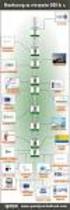 System rejestracji wizyt w BIOBANKU Instrukcja uz ytkownika systemu Logowanie do systemu W celu zalogowania do systemu należy na stronie powitalnej systemu wpisać nazwę użytkownika i hasło użytkownika,
System rejestracji wizyt w BIOBANKU Instrukcja uz ytkownika systemu Logowanie do systemu W celu zalogowania do systemu należy na stronie powitalnej systemu wpisać nazwę użytkownika i hasło użytkownika,
Podręcznik użytkownika systemu bankowości internetowej Carrefour
 Podręcznik użytkownika systemu bankowości internetowej Pl@net Carrefour Infolinia: +48 22 134 00 04 https://www.carrefour.pl/uslugi/uslugi-finansowe/bankowosc-internetowa SPIS TREŚCI SPIS TREŚCI 1. AKTYWACJA
Podręcznik użytkownika systemu bankowości internetowej Pl@net Carrefour Infolinia: +48 22 134 00 04 https://www.carrefour.pl/uslugi/uslugi-finansowe/bankowosc-internetowa SPIS TREŚCI SPIS TREŚCI 1. AKTYWACJA
Serwis Inwestycje Polbank24
 Serwis Inwestycje Polbank24 Spis Treści: 1. Logowanie do Serwisu Inwestycje Polbank24...2 1.1. Logowanie do serwisu...2 1.2. Zmiana hasła...3 1.3. Wylogowanie...3 2. Aktualizacja danych...4 2.1. Rachunek
Serwis Inwestycje Polbank24 Spis Treści: 1. Logowanie do Serwisu Inwestycje Polbank24...2 1.1. Logowanie do serwisu...2 1.2. Zmiana hasła...3 1.3. Wylogowanie...3 2. Aktualizacja danych...4 2.1. Rachunek
PRZEWODNIK UŻYTKOWNIKA PO PORTALU KARTOWYM KARTOSFERA
 PRZEWODNIK UŻYTKOWNIKA PO PORTALU KARTOWYM KARTOSFERA SPIS TREŚCI 1. Wstęp...3 1.1 Zanim zaczniesz konfiguracja przeglądarki internetowej...3 2. Rejestracja i logowanie w portalu kartowym...3 2.1 Rejestracja
PRZEWODNIK UŻYTKOWNIKA PO PORTALU KARTOWYM KARTOSFERA SPIS TREŚCI 1. Wstęp...3 1.1 Zanim zaczniesz konfiguracja przeglądarki internetowej...3 2. Rejestracja i logowanie w portalu kartowym...3 2.1 Rejestracja
INSTRUKCJA OBSŁUGI PORTALU PERSONELU
 .... 3 4 16 INSTRUKCJA OBSŁUGI PORTALU PERSONELU 1. ZAKŁADANIE KONTA..2 2. LOGOWANIE....... 3 3. ZMIANA HASŁA 3.1. Aktualne hasło jest znane 3.2. Aktualne hasło nie jest znane....... 4. WPROWADZENIE/ZMIANA
.... 3 4 16 INSTRUKCJA OBSŁUGI PORTALU PERSONELU 1. ZAKŁADANIE KONTA..2 2. LOGOWANIE....... 3 3. ZMIANA HASŁA 3.1. Aktualne hasło jest znane 3.2. Aktualne hasło nie jest znane....... 4. WPROWADZENIE/ZMIANA
1. Doradcy Logowanie i Pulpit Mój profil Moje kwalifikacje Moi klienci Szczegóły klientów...
 Spis treści 1. Doradcy... 2 2. Logowanie i Pulpit... 9 3. Mój profil... 10 4. Moje kwalifikacje... 12 5. Moi klienci... 17 5.1. Szczegóły klientów... 18 5.2. Wyniki klientów... 20 5.3. Raporty klientów...
Spis treści 1. Doradcy... 2 2. Logowanie i Pulpit... 9 3. Mój profil... 10 4. Moje kwalifikacje... 12 5. Moi klienci... 17 5.1. Szczegóły klientów... 18 5.2. Wyniki klientów... 20 5.3. Raporty klientów...
PROCEDURY LINK4. INSTRUKCJA PŁATNOŚCI KARTĄ, BLIK i TubaPay
 PROCEDURY LINK4 INSTRUKCJA PŁATNOŚCI KARTĄ, BLIK i TubaPay PŁATNOŚĆ KARTĄ Korzyści: - polisa jest opłacona od razu - dostępne dla polis pierwszorocznych i odnowieniowych - honorowane są karty VISA oraz
PROCEDURY LINK4 INSTRUKCJA PŁATNOŚCI KARTĄ, BLIK i TubaPay PŁATNOŚĆ KARTĄ Korzyści: - polisa jest opłacona od razu - dostępne dla polis pierwszorocznych i odnowieniowych - honorowane są karty VISA oraz
Instrukcja erejestracji Kliniki Nova.
 Instrukcja erejestracji Kliniki Nova. 1. Opis funkcji systemu erejestracji: 1.1 użytkownik nie zalogowany. Wyszukiwanie wizyt. 1. Zakładka Wyszukiwanie pozwala na przeszukiwanie dostępnych wizyt. 2. Poprzez
Instrukcja erejestracji Kliniki Nova. 1. Opis funkcji systemu erejestracji: 1.1 użytkownik nie zalogowany. Wyszukiwanie wizyt. 1. Zakładka Wyszukiwanie pozwala na przeszukiwanie dostępnych wizyt. 2. Poprzez
INSTRUKCJA OBSŁUGI Proces rejestracji i logowania
 INSTRUKCJA OBSŁUGI Proces rejestracji i logowania 1 Spis treści Omówienie funkcjonalności w panelu Beneficjenta...3 Strona główna...4 Proces rejestracji i logowania...5 Ponowne wysłanie linku aktywacyjnego...6
INSTRUKCJA OBSŁUGI Proces rejestracji i logowania 1 Spis treści Omówienie funkcjonalności w panelu Beneficjenta...3 Strona główna...4 Proces rejestracji i logowania...5 Ponowne wysłanie linku aktywacyjnego...6
ENTERPRISE PARK System rezerwacji rowerów
 ENTERPRISE PARK www.bike-enterprisepark.com System rezerwacji rowerów INSTRUKCJA OBSŁUGI UŻYTKOWNIKA 1. Rejestracja Pierwszym krokiem do uzyskania dostępu do systemu jest proces rejestracji użytkownika.
ENTERPRISE PARK www.bike-enterprisepark.com System rezerwacji rowerów INSTRUKCJA OBSŁUGI UŻYTKOWNIKA 1. Rejestracja Pierwszym krokiem do uzyskania dostępu do systemu jest proces rejestracji użytkownika.
Zmiany w kształceniu podyplomowym pielęgniarek i położnych
 Zmiany w kształceniu podyplomowym pielęgniarek i położnych Od 1 maja 2017 roku rusza System Monitorowania Kształcenia Pracowników Medycznych (SMK). Jest to systemem teleinformatyczny utworzony przez Centrum
Zmiany w kształceniu podyplomowym pielęgniarek i położnych Od 1 maja 2017 roku rusza System Monitorowania Kształcenia Pracowników Medycznych (SMK). Jest to systemem teleinformatyczny utworzony przez Centrum
Bezpieczna bankowość efirma24
 Bezpieczna bankowość efirma24 Bezpieczne logowanie Zapoznaj się z podstawowymi zasadami bezpiecznego korzystania z bankowości elektronicznej w SK banku. Przed zalogowaniem się do systemu internetowego
Bezpieczna bankowość efirma24 Bezpieczne logowanie Zapoznaj się z podstawowymi zasadami bezpiecznego korzystania z bankowości elektronicznej w SK banku. Przed zalogowaniem się do systemu internetowego
Elektroniczny system wspomagający proces rekrutacji do przedszkoli
 Elektroniczny system wspomagający proces rekrutacji do przedszkoli Szanowni Państwo, w części publicznej systemu możecie samodzielnie wypełnić elektroniczny wniosek rekrutacyjny, następnie go wydrukować,
Elektroniczny system wspomagający proces rekrutacji do przedszkoli Szanowni Państwo, w części publicznej systemu możecie samodzielnie wypełnić elektroniczny wniosek rekrutacyjny, następnie go wydrukować,
Doładowania telefonów
 Doładowania telefonów 1. Nowe doładowanie W celu zdefiniowania nowego przelewu na doładowanie telefonu pre-paid należy: Z menu systemu wybrać opcję Doładowania telefonów -> Nowe doładowanie Lub W oknie
Doładowania telefonów 1. Nowe doładowanie W celu zdefiniowania nowego przelewu na doładowanie telefonu pre-paid należy: Z menu systemu wybrać opcję Doładowania telefonów -> Nowe doładowanie Lub W oknie
Faktura elektroniczna dla klienta Inter Cars manual klienta
 Faktura elektroniczna dla klienta Inter Cars manual klienta Spis treści 1. Faktura elektroniczna w IC Katalog online... 2 1.1 Zaakceptowanie przez Klienta Oświadczenia o akceptacji faktur w formie elektronicznej
Faktura elektroniczna dla klienta Inter Cars manual klienta Spis treści 1. Faktura elektroniczna w IC Katalog online... 2 1.1 Zaakceptowanie przez Klienta Oświadczenia o akceptacji faktur w formie elektronicznej
INSTRUKCJA UŻYTKOWNIKA Aplikacja mobilna Kasy Stefczyka. Klienci indywidualni
 INSTRUKCJA UŻYTKOWNIKA Aplikacja mobilna Kasy Stefczyka Klienci indywidualni Data publikacji: 05.08.2019 Spis treści Aplikacja mobilna Kasa Stefczyka 3 1. Aktywacja aplikacji mobilnej Kasa Stefczyka, instalacja
INSTRUKCJA UŻYTKOWNIKA Aplikacja mobilna Kasy Stefczyka Klienci indywidualni Data publikacji: 05.08.2019 Spis treści Aplikacja mobilna Kasa Stefczyka 3 1. Aktywacja aplikacji mobilnej Kasa Stefczyka, instalacja
INSTRUKCJA UŻYTKOWNIKA Aplikacja mobilna Kasa Stefczyka. Klienci indywidualni
 INSTRUKCJA UŻYTKOWNIKA Aplikacja mobilna Kasa Stefczyka Klienci indywidualni Data publikacji: 15.05.2017 Spis treści 1. Wstęp 3 2. Definicje 3 3. Aplikacja mobilna Kasa Stefczyka 3 3.1. Aktywacja Aplikacji
INSTRUKCJA UŻYTKOWNIKA Aplikacja mobilna Kasa Stefczyka Klienci indywidualni Data publikacji: 15.05.2017 Spis treści 1. Wstęp 3 2. Definicje 3 3. Aplikacja mobilna Kasa Stefczyka 3 3.1. Aktywacja Aplikacji
Rys. Przykładowy e-mail aktywacyjny
 Instrukcja dla użytkownika portalu SERWAL DO CZEGO SŁUŻY SYSTEM SERWAL? Portal SERWAL jest systemem elektronicznych płatności dla obywateli. Dzięki portalowi płatności urząd daje swoim mieszkańcom nową
Instrukcja dla użytkownika portalu SERWAL DO CZEGO SŁUŻY SYSTEM SERWAL? Portal SERWAL jest systemem elektronicznych płatności dla obywateli. Dzięki portalowi płatności urząd daje swoim mieszkańcom nową
PORTAL PACJENTA CONCIERGE
 PORTAL PACJENTA CONCIERGE Podręcznik użytkownika Streszczenie Niniejszy dokument stanowi opis funkcji i procesów przeprowadzanych przez pacjenta w ramach systemu Concierge. Spis treści 1 Słownik pojęć...
PORTAL PACJENTA CONCIERGE Podręcznik użytkownika Streszczenie Niniejszy dokument stanowi opis funkcji i procesów przeprowadzanych przez pacjenta w ramach systemu Concierge. Spis treści 1 Słownik pojęć...
Instrukcja portalu TuTej24.pl
 Instrukcja portalu TuTej24.pl Spis treści 1. Strona główna... 2 2. Zaloguj się... 4 3. Rejestracja nowego konta... 5 4. Zmiana hasła... 7 5. Moje konto... 8 5.1 Lista ogłoszeń... 8 5.1.1 Aktywne...8 5.1.2
Instrukcja portalu TuTej24.pl Spis treści 1. Strona główna... 2 2. Zaloguj się... 4 3. Rejestracja nowego konta... 5 4. Zmiana hasła... 7 5. Moje konto... 8 5.1 Lista ogłoszeń... 8 5.1.1 Aktywne...8 5.1.2
Instrukcja korzystania z aplikacji mobilnej mtoken Asseco MAA. Przewodnik dla użytkownika
 1. Wstęp... 3 2. Wymagania techniczne... 3 3. Instalacja mtoken Asseco MAA na urządzeniu mobilnym... 4 4. Powiązanie urządzenia mobilnego z bankowością elektroniczną... 5 5. Logowanie do aplikacji mtoken
1. Wstęp... 3 2. Wymagania techniczne... 3 3. Instalacja mtoken Asseco MAA na urządzeniu mobilnym... 4 4. Powiązanie urządzenia mobilnego z bankowością elektroniczną... 5 5. Logowanie do aplikacji mtoken
Instrukcja tworzenia, logowania i obsługi kont w portalu:
 Instrukcja tworzenia, logowania i obsługi kont w portalu: S24 (składania elektronicznych wniosków w celu rejestracji w KRS: spółki z o.o., jawnej i komandytowej w trybie jednego dnia i sprawozdania Z30)
Instrukcja tworzenia, logowania i obsługi kont w portalu: S24 (składania elektronicznych wniosków w celu rejestracji w KRS: spółki z o.o., jawnej i komandytowej w trybie jednego dnia i sprawozdania Z30)
PROCEDURY LINK4 INSTRUKCJA PŁATNOŚCI KARTĄ oraz BLIK za polisy komunikacyjne
 PROCEDURY LINK4 INSTRUKCJA PŁATNOŚCI KARTĄ oraz BLIK za polisy komunikacyjne PŁATNOŚĆ KARTĄ Korzyści: - polisa jest opłacona od razu - dostępne dla polis pierwszorocznych i odnowieniowych - honorowane
PROCEDURY LINK4 INSTRUKCJA PŁATNOŚCI KARTĄ oraz BLIK za polisy komunikacyjne PŁATNOŚĆ KARTĄ Korzyści: - polisa jest opłacona od razu - dostępne dla polis pierwszorocznych i odnowieniowych - honorowane
1. Rejestracja konta. Krok 1: Wnioskodawca przechodzi na ekran rejestracji klikając w przycisk "Zarejestruj się". Krok 2:
 Instrukcja obsługi Samorządowego Programu Pożyczkowego Europejskiego Funduszu Rozwoju Wsi Polskiej proces rejestracji konta oraz złożenia wniosku przez wnioskodawcę 1. Rejestracja konta Przed przystąpieniem
Instrukcja obsługi Samorządowego Programu Pożyczkowego Europejskiego Funduszu Rozwoju Wsi Polskiej proces rejestracji konta oraz złożenia wniosku przez wnioskodawcę 1. Rejestracja konta Przed przystąpieniem
INSTRUKCJA OBŁUGI APLIKACJI ASSECO MAA
 INSTRUKCJA OBŁUGI APLIKACJI ASSECO MAA 1. REJESTRACJA URZĄDZENIA AUTORYZUJĄCEGO W celu zarejestrowania urządzenia autoryzującego, w aplikacji mobilnej Asseco MAA należy wybrać przycisk [ROZPOCZNIJ]. Strona
INSTRUKCJA OBŁUGI APLIKACJI ASSECO MAA 1. REJESTRACJA URZĄDZENIA AUTORYZUJĄCEGO W celu zarejestrowania urządzenia autoryzującego, w aplikacji mobilnej Asseco MAA należy wybrać przycisk [ROZPOCZNIJ]. Strona
Elektroniczny system wspomagający proces zapisów do programu Zima w mieście
 Elektroniczny system wspomagający proces zapisów do programu Zima w mieście Szanowni Państwo, w części publicznej systemu możecie samodzielnie wypełnić elektroniczną kartę kwalifikacyjną do programu Zima
Elektroniczny system wspomagający proces zapisów do programu Zima w mieście Szanowni Państwo, w części publicznej systemu możecie samodzielnie wypełnić elektroniczną kartę kwalifikacyjną do programu Zima
Instrukcja użytkownika systemu medycznego
 Instrukcja użytkownika systemu medycznego ewidencja obserwacji pielęgniarskich (PI) v.2015.07.001 22-07-2015 SPIS TREŚCI: 1. Logowanie do systemu... 3 2. Zmiana hasła... 4 3. Pacjenci - wyszukiwanie zaawansowane...
Instrukcja użytkownika systemu medycznego ewidencja obserwacji pielęgniarskich (PI) v.2015.07.001 22-07-2015 SPIS TREŚCI: 1. Logowanie do systemu... 3 2. Zmiana hasła... 4 3. Pacjenci - wyszukiwanie zaawansowane...
REJESTRACJA, LOGOWANIE I USTAWIENIA PROFILU
 ZUS PRZEZ INTERNET KROK PO KROKU REJESTRACJA, LOGOWANIE I USTAWIENIA PROFILU REJESTRACJA I LOGOWANIE DLA ŚWIADCZENIOBIORCÓW DLA UBEZPIECZONYCH DLA PŁATNIKÓW SKŁADEK REJESTRACJA Rejestracja na Platformie
ZUS PRZEZ INTERNET KROK PO KROKU REJESTRACJA, LOGOWANIE I USTAWIENIA PROFILU REJESTRACJA I LOGOWANIE DLA ŚWIADCZENIOBIORCÓW DLA UBEZPIECZONYCH DLA PŁATNIKÓW SKŁADEK REJESTRACJA Rejestracja na Platformie
Instrukcja pozyskania identyfikatora - UID
 Instrukcja pozyskania identyfikatora - UID UWAGA Instrukcja jest przeznaczona dla użytkowników, którzy posiadali aktywne konta w Krajowym Rejestrze Uprawnień, a następnie ich dane zostały zmigrowane do
Instrukcja pozyskania identyfikatora - UID UWAGA Instrukcja jest przeznaczona dla użytkowników, którzy posiadali aktywne konta w Krajowym Rejestrze Uprawnień, a następnie ich dane zostały zmigrowane do
PORTAL PACJENTA CONCIERGE
 PORTAL PACJENTA CONCIERGE Podręcznik użytkownika Streszczenie Niniejszy dokument stanowi opis funkcji i procesów przeprowadzanych przez pacjenta w ramach systemu Concierge. Spis treści 1 Słownik pojęć...
PORTAL PACJENTA CONCIERGE Podręcznik użytkownika Streszczenie Niniejszy dokument stanowi opis funkcji i procesów przeprowadzanych przez pacjenta w ramach systemu Concierge. Spis treści 1 Słownik pojęć...
